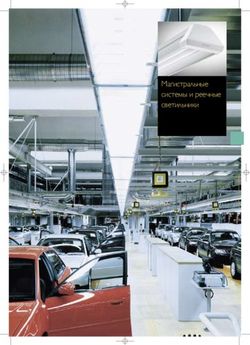Твоё такси АРМ водителя - Система Руководство пользователя - Киев 2017 - Экспресс Такси
←
→
Транскрипция содержимого страницы
Если ваш браузер не отображает страницу правильно, пожалуйста, читайте содержимое страницы ниже
Оглавление
Общие сведения .......................................................................................... 3
Системные требования ...................................................................................................... 3
Установка программы ........................................................................................................ 3
Регистрация водителя ................................................................................ 3
Автомобили .................................................................................................................... 11
О программе ................................................................................................................... 11
Страницы .................................................................................................... 12
Заглавная строка ........................................................................................................... 12
Окно статуса ................................................................................................................... 12
Списки заказов ............................................................................................................... 13
Панель стоянок .............................................................................................................. 15
Журнал ............................................................................................................................ 16
Чат .................................................................................................................................... 16
Меню команд .............................................................................................. 17
Работа с заказами ..................................................................................... 19
Смены водителя ............................................................................................................ 19 2
Получение заказа .......................................................................................................... 20
Свой заказ ....................................................................................................................... 23
Меню заказа ................................................................................................................... 25
Выполнение заказа ....................................................................................................... 26
Закрытие заказа ............................................................................................................. 29
Архив ............................................................................................................ 30
Связь ............................................................................................................ 32
2ОБЩИЕ СВЕДЕНИЯ
Приложение водителя «Твоё такси» – программа, предназначенная для мобильных
устройств на базе Android.
С помощью приложения водителя «Твоё такси» вы сможете получать информацию о
заказах вашей службы такси; брать заказы от диспетчерской службы такси в
автоматическом режиме и назначенные диспетчером, а также самостоятельно брать
заказы, переданные службой в свободный эфир
Основные функции программы:
- получение информации о доступных заказах,
- получение заказов, назначенных диспетчерской,
- взятие заказов в работу,
- создание своих заказов,
- обмен информацией о состоянии заказов с диспетчерской,
- расчет выполнения заказа по таксометру.
Системные требования
Операционная система: Android 4.1.2 и выше
SoC: 2 ядра
Оперативная память: не менее, чем 512 Мб (с учётом других приложений, в
частности навигатора, рекомендуется от 1 Гб)
Установка программы 3
Ссылка для скачивания приложения под Android:
http://91.212.154.25:8000/ytaxicenter/client
РЕГИСТРАЦИЯ ВОДИТЕЛЯ
Для работы в системе необходимо авторизоваться. Чтобы авторизоваться,
необходимо зарегистрироваться. Что происходит через офис.
Перед входом в приложение необходимо посетить офис для регистрации водителя и
получения позывного.
3АВТОРИЗАЦИЯ В СИСТЕМЕ
Выбираем город «Киев» и службу «Экспресс такси», вводим свой полученный в
офисе позывной.
Пароль:
при первом входе в систему пароль
может быть пустым – в этом случае водителю будет предложено задать пароль 4
(пароль должен состоять из минимум 8-ми символов, содержать цифры, латинские
большие и маленькие буквы. Пример: S23t1E89).
может быть равным логину – в этом случае после входа в программу необходимо
o зайти в меню «Команды» в главном окне,
o выбрать «Настройки»,
o перейти на закладку «Система»,
o и изменить пароль с помощью кнопки «Смена пароля» (требование к паролю
описаны выше).
4Одновременно работать в системе может только один пользователь и только с одного
устройства. Если выполнен вход с другого устройства, то на предыдущем программа
отключится и перейдёт в окно авторизации.
Настройка параметров
Настройка параметров приложения находиться в меню «Команды» и далее нажатием 5
на «Настройки».
Настройка экрана
5В этом разделе настраивается цветовая схема, ориентация экрана и размер шрифта.
Примеры дневной и ночной цветовой гаммы:
Если выбрано автоматическое переключение, то цветовая схема меняется два раза в
сутки. Используется время через 30 минут после восхода солнца и время за 30 минут до
заката в текущем часовом поясе. 6
Системные настройки
6 Навигатор – выбирается из списка (рекомендуемый google), навигатор который
будет вызываться из системы при нажатии на соответствующую кнопку в меню команд
или меню заказа.
Для использования навигатор должен быть установлен на устройстве. Если выбран
навигатор, не установленный на устройстве, то при запуске будет предложено загрузить
его и установить.
Использовать Google для определения ближайшего адреса – включает возможность
отображения в заглавной строке адреса вашего местоположению.
Примечание: данная опция может быть отключена на уровне службы или бригады.
Контролировать ограничение скорости – включает контроль ограничения скорости
согласно значениям, указанным службой по зонам.
Примечание: данный контроль может быть принудительно включен на уровне
службы или бригады.
Смена пароля – открывает меню смены пароля.
Пополнить баланс – открывает окно пополнения баланса (если счёт не
зарегистрирован – окно регистрации счёта).
Подробнее см. инструкцию «Использование платёжных систем».
Регистрация счёта – открывает окно регистрации счёта.
Подробнее см. инструкцию «Использование платёжных систем».
7
7Уведомления
В этом разделе настраиваются звуковые оповещения о событиях в системе.
Пользователь может выбрать из существующих или назначить собственные звуковые
сигналы, а также прослушать их непосредственно в окне настройки.
Автоматическая установка на стоянку
8
Автоматическая установка на стоянку: по текущим координатам водителя,
определяется его принадлежность к стоянке, и выполняется установка в соответствии с
настройками.
В программе водителя настраивается установка на стоянку
- при смене зоны стоянки,
- при выходе на смену.
Примечания.
Установка на стоянку или вызов запроса на установку на стоянку при завершении
заказа, или снятии заказа с водителя настраивается на стороне диспетчерской.
Также на стороне диспетчерской настраиваются разрешения:
- установки водителя на стоянку,
- установки водителя на стоянку при наличии заказа,
- установки водителя на стоянку только по геопозиции.
8Цветовые обозначения
В этом разделе
настраивается отображение и выделение цветом сообщений в журнале;
настраивается выделение цветом заказа в зависимости от типа оплаты.
1
Обозначения услуг в заказах
0
В этом разделе водитель может посмотреть значение обозначений дополнительных
условий (услуг) заказов, а также выбрать использовать текстовые обозначения или
рисунки в заказе.
10Автомобили
Список автомобилей закреплённых за водителем.
Отметка устанавливает автомобиль по умолчанию, с которым водитель выходит на
смену.
О программе
1
1
В этом разделе отображается:
номер и дата текущей версии программы;
доступность таксометра (таксометр запущен и уже выполняется расчёт, работа
его в фоновом режиме, возможность переключения на расчёт по таксометру); в случае
недоступности таксометра, указывается причина;
политика конфиденциальности – кнопка открывает ссылку на страницу с текстом
соглашения о политике конфиденциальности;
наличие новой версии доступной для обновления, а также кнопка для скачивания
«Загрузить обновление (если доступных обновлений нет, то не отображается).
11СТРАНИЦЫ
Заглавная строка
В верхней строке может отображаться:
- заголовок страницы - название раздела,
например, «Статус»;
- название стоянки и номер в очереди, если водитель находится в очереди на стоянке,
например, «Русановка 2/4» - водитель 2-й в очереди из 4-х водителей на стоянке
«Русановка»;
- при нажатии на заголовок к информации добавляется местоположение (адрес),
строка становится бегущей; если местоположение не определено или определение
местоположение отключено в настройках («Использовать Google для определения
ближайшего адреса), строка при нажатии не изменяется.
Круглый индикатор слева показывает наличие связи с сервером.
Индикатор GPS справа показывает, включен ли GPS-навигатор и насколько
актуальны последние полученные координаты.
Примечание: в настройках службы может быть установлен запрет на работу с
отключенным GPS у водителя.
Стрелки по краям строки служат для перехода к следующему/предыдущему разделу.
Окно статуса
1
Это стартовое окно программы и в нём отображается вся основная информация. 2
Под строкой заголовка находится информация о текущем балансе водителя.
При нажатии на эту секцию открывается окно регистрации в платёжной системе /
пополнения баланса с кредитной, или дебитной карты. Те же действия можно выполнить
в разделе настроек «Система».
(Подробнее см. инструкцию «Использование платёжных систем».)
12 В следующей секции отображается позывной и статус водителя на смене. При
нажатии открывается диалог переключения статуса
Примечания.
Переключение статуса может быть ограничено настройками службы такси.
Если для учётной записи водителя задан домашний адрес или несколько адресов, то
под статусом «Свободен» будет добавлена строка или строки «Домой» с этими
1
адресами. При выборе статуса «Домой» заказы предлагаемые водителю (как при
3
назначении, так и в свободном эфире) проверяются на приближение к выбранному
«домашнему адресу» водителя, такие подходящие заказы получают соответствующую
пометку «домика».
Списки заказов
В программе используется три списка заказов:
Заказы в эфире – заказы в свободном эфире.
Если для заказа подходящий водитель не найден программой, заказ попадает в
свободный эфир, где его может взять любой водитель, у которого он отображается.
Отображение заказов может быть ограничено настройками службы.
Примеры ограничений, которые могут быть настроены:
- наличие соответствующего класса автомобиля у водителя,
- наличие соответствующей услуги у водителя,
- отказ от данного заказа при автоназначении,
- нахождение водителя не на стоянке, и др.
Предварительные – список предварительных заказов.
Время, когда выполняется рассылка предварительного заказа водителям (за сколько
часов (минут) до указанного в заказе времени подачи), а также время, когда
предварительный заказ переводится на выполнение, поиск машины, настраивается на
стороне службы.
13Отображение предварительных заказов может быть ограничено на уровне службы
или бригады.
Собственные – заказы, уже назначенные водителю.
Отображаются как текущие, так и предварительные заказы.
Нажатие на значок крестика убирает запись из списка.
Для списков заказов в свободном эфире и предварительных заказов водитель может 1
настроить фильтр и автозахват с свободного эфира, если эти возможности не отключены 4
в настройках службы.
Окна настройки фильтра и автозахвата открываются нажатием на панель фильтра в
соответствующем списке заказов.
Ограничение по стоимости – отбираются заказы со стоимостью не менее указанной.
Ограничения по расстоянию – отбираются заказы со значениями расстояния не более
указанного.
Если значение не указано, считается, что ограничение не установлено.
Активность фильтра/автозахвата определяется разрешением на уровне службы
использовать водителю этот функционал, установкой соответствующей отметки в
настройках фильтра/автозахвата на странице текущего списка заказов и наличием
заданных параметров, по которым выполняется отбор заказов. В списке активность
фильтра/автозахвата визуально показывается на панели фильтра: если не активен –
соответствующая строка зачёркнута.
При установленном фильтре заказы, удовлетворяющие условиям фильтрации,
отображаются в верхней части над панелью фильтра. Отображение неподходящих
заказов можно отключить в настройках.
Заказы, удовлетворяющие условиям автозахвата, при поступлении в свободный эфир
автоматически принимаются. При этом подаётся звуковой сигнал.
Примечание: фильтр – это только визуальное разделение заказов для наглядности
водителю в свободном эфире.
14Если в учётных данных водителя заполнен адрес проживания (или несколько) и задан
соответствующий статус в меню команд, то заказы, попадающие под условие
приближения к указанному адресу выделяются в списке значком дома (значок дома
заменяет значок крестика, но назначение – убрать запись из списка - не меняется), и
располагаются в начале списка (в зависимости от настройки направления списка - как
новые).
Примечание: выделение и особенности обработки таких заказов настраиваются на
уровне службы такси.
Панель стоянок
1
5
При нажатии на стоянку открывается меню, позволяющее
o Стать на стоянку
o Стать на стоянку по GPS
o Пропустить очередь на стоянке
o Покинуть стоянку
При установке на стоянку в заглавной строке виден размер очереди на стоянке и
номер в очереди водителя.
В строке над панелью стоянок отображаются позывные в очереди на стоянке
водителя
- позывной самого водителя показан в скобках,
- если водитель один на стоянке, строка не отображается.
Примечания:
- установку и перемещение в очереди на стоянке (в том числе, установку на
конкретное место в очереди) может выполнять диспетчер;
15- установка на стоянку водителем может быть ограничена в настройках системы;
о таких ограничениях водителя должно информировать руководство службы.
Журнал
Сообщения о действиях водителя и системы (выход на смену и завершение,
установка на стоянку, действия с заказами, изменения баланса и т.д.), а также о
получаемых водителем оповещениях пишутся в журнал.
Для очистки журнала нужно нажать на текст любого сообщения и удерживать
нажатие 2 секунды.
Чат
Средство обмена сообщениями между водителями в режиме реального времени.
Быстро перейти на страницу чата со страницы статуса можно нажав на строку со
знаком конверта, в которой указывается текущее количество сообщений в чате.
При отправке сообщения водитель может указать позывной получателя. Если
позывной не указан, то сообщение будет отправлено всем.
Диспетчер может читать и отправлять сообщения в чат водителей, но не может быть
указан водителем как получатель.
1
6
Сообщения диспетчера могут быть помечены как объявление или сообщение особой
важности. В этом случае они выделяются цветом и закрепляются внизу списка на период
своей актуальности (указывается диспетчером для каждого сообщения отдельно).
Порядок сообщений в чате – сверху вниз.
В нижней части сообщения написан позывной (в случае диспетчера – имя
пользователя системы), а для своих сообщений - позывной получателя и время отправки
сообщения в чат.
16Чат поддерживает ссылки – при нажатии на ссылку она открывается используемым
браузером.
Двойное нажатие на текст позволяет выделить фрагмент. При этом в верхней части
экрана появляется панель с кнопками, для выделения всего текста сообщения и для
копирования выделенного текста в буфер обмена устройства.
Для очистки списка сообщений нужно нажать на текст любого сообщения и
удерживать нажатие 2 секунды.
Отправка сообщений в чат может быть запрещена службой.
МЕНЮ КОМАНД
1
7
Наименование Действие Подменю
Начать Начать смену
Завершить Завершить смену
Статус Установка статуса на смене «Свободен»
«Домой»
«На заказе»
«Обед»
Связь Открыть меню связи Диспетчерская
Отзыв о программе
Стоянка (GPS) Установка на стоянку по GPS
Архив Открыть просмотр архивов Архив заказов
Архив оплат
SOS Отправка сообщения SOS
Настройки Открыть настройки
Свой заказ Создать свой заказ
17Выход Выйти, или свернуть программу Свернуть
Выход
1
8
18Работа с заказами
Смены водителя
Получать заказы и работать с ними может только водитель, находящийся на смене.
Выводить водителя на смену и закрывать её может, как диспетчер, так и водитель
самостоятельно. Во втором случае для этого водителю требуется наличие разрешения.
Наличие разрешения водителю начинать и завершать смену настраивается в каждой
службе такси побригадно.
Чтобы начать смену водителю нужно в меню «Команды» нажать на «Начать» или в
окне статуса нажать на строку «Статус: Не на смене».
1
9
Примечания:
Если за водителем закреплено несколько автомобилей и ему в системе установлено
разрешение выбирать машину при начале смены, то будет предложен список
автомобилей, в котором необходимо выбрать тот, с которым водитель выйдет на
смену.
Автомобиль не может быть задействован одновременно на нескольких сменах. Если
автомобиль уже задействован на смене (например, при закреплении автомобиля за
несколькими водителями или в случае, если диспетчер вывел другого водителя на смену с
этим автомобилем), то будет выведено соответствующее предупреждение и смена не
будет начата.
Для завершения смены водителю нужно в меню «Команды» нажать на «Завершить».
Примечание: водителю не разрешается завершать смену, если у него присутствуют
открытые заказы.
19Получение заказа
Заказ водителю может быть предложен системой при автопоиске машины, назначен
диспетчером или самостоятельно взят водителем из свободного эфира. Также водитель
может создать свой заказ.
Условия, при которых программа поиска автомобиля предлагает заказ водителю, а
также условия, при которых водитель видит заказы в свободном эфире и в
предварительных заказах, определяются настройками службы и бригады водителя.
При взятии заказа водитель должен указать время подачи.
Исключения:
- время подачи не указывается для «Своего заказа»,
- диспетчер может указать время подачи непосредственно при назначении
водителя; в этом случае у водителя в диалоге будут только кнопки «Подтвердить» и
«Отказ».
2
0
Список времени подачи (значения и порядок следования кнопок) определяется
настройками службы, первые два значения находятся в начальном диалоге, остальные в
расширенном списке, открывающимся по кнопке «Взять…».
Также служба устанавливает разрешение на взятие заказа без указания времени
подачи. Если такое разрешение установлено, то к списку добавляется кнопка «Взять
заказ».
В службе такси может быть настроена проверка указанного времени подачи,
например
- оценка указанного времени с учётом расстояния до точки подачи,
- при взятии заказа без указания времени, проверка на зону «За городом».
20В этих случаях водителю будет выведено соответствующее сообщение и заказ
получен не будет (если на этот момент заказ останется доступным водителю, он сможет
взять его, указав другое значение).
При назначении заказа водителю диспетчером или системой, отводится время на
принятие решения. Таймер выводится в окне принятия заказа. Если за отведенное время
заказ не подтверждён, он снимается с водителя и может быть предложен другому
водителю (заказ, назначенный диспетчером может остаться на водителе до принятия
решения диспетчером, если в службе установлена такая настройка).
Период подтверждения принятия заказа в работу определяется на уровне службы.
Информация о действиях с заказом заносится в журнал.
Таксометр
Использование таксометра в системе, настройки и тарифы таксометра определяются
настройками службы такси.
Заказы, для которых предусмотрен расчёт по таксометру в меню заказа содержат
кнопку «Таксометр», в обратном случае - это кнопка «Км/Простой».
Примечание: если расчёт по таксометру для заказа не запрещён и доступен, то при
выполнении заказа может быть переключен на расчёт по таксометру.
2
1
Заказ по таксометру может выполняться непосредственно в окне таксометра, без
возврата на страницу статуса.
Для своей работы таксометр не требует постоянного подключения к интернету, после
получения заказа и запуска он может работать автономно. Но для закрытия заказа
требуется наличие подключения.
Тариф по таксометру выбирается автоматически в соответствии с настройками
тарифов. Если предусмотрено политикой компании, то тариф может быть выбран
водителем из списка доступных. Также из перечня доступных услуг, водитель может
21установить дополнительные услуги для заказа. Выбор тарифа и услуг водителем
выполняется через меню заказа в окне таксометра.
Запуск таксометра выполняется по кнопке «Старт» (в некоторых случаях
автоматически). Первые 2 минуты запуск таксометра можно отменить, нажав «Стоп» и
выбрав «Отменить ошибочный старт таксометра». В дальнейшем по кнопке «Стоп»
можно только остановить таксометр или выйти из диалога без остановки, нажав
«Продолжить работу».
2
Кнопка «Пауза» устанавливает паузу в работе таксометра. При этом водитель 2
указывает, является ли пауза простоем, который оплачивается в соответствии с тарифом
или неоплачиваемой паузой.
Остановка таксометра переводит заказ в состояние «ждёт оплату».
После остановки таксометра повторно запустить его невозможно.
Разрешение на доступность паузы в работе таксометра устанавливается службой.
Заказ назначенный диспетчерской (системой) с дальнейшим
изменением маршрута (в случае требования клиента).
Как сказано выше, заказ может быть получен от системы с уже фиксированным
тарифом. Но при выполнении заказа у клиента могут поменяться планы (обстоятельства)
и маршрут может быть им изменен (при уже известном тарифе). В таком случае,
водитель может перейти на таксометр в любом месте на протяжении всего маршрута.
Для этого в меню заказа нужно нажать на кнопку «КМ / Простой», далее в
высветившемся под меню нажать на кнопку «Перейти на таксометр».
Примечание: для правильного расчета по таксометру при переключении на него есть
условие, а именно установка по заказу статусов «На месте» и «С клиентом». Если
выполнить переключение на таксометр не установив эти статусы своевременно, то
расчет по таксометру будет начат с точки (места) перехода, т.е. не учтется в
22расчете маршрут пройденный до переключения на таксометр. Такие не правильные
действия будут расценены службой как обман с последующим штрафом водителю.
Свой заказ
Водитель может создавать свои заказы (заказы «с руки»). Для этого используется
кнопка «Свой заказ» в меню команд.
Если в данных автомобиля, с которым водитель вышел на смену, указаны несколько
классов, то водитель должен указать класс который будет использован в расчёте заказа.
2
3
Далее, водителю необходимо указать, как будет рассчитываться оплата заказа
23В случае расчёта по таксометру, будет запущен таксометр. При необходимости в
меню заказа, открывающегося из окна таксометра нужно выбрать тариф и указать
услуги (дополнительные условия) заказа.
В случае оплаты по договорённости, необходимо указать сумму оплаты за заказ.
Далее заказ обрабатывается так-же, как и другие заказы.
Примечание: на уровне службы могут быть настроены ограничения по работе со
своими заказами (например, запрет на создание нескольких своих заказов подряд за
небольшой промежуток времени).
2
4
24Меню заказа
Наименование Действие Подменю/выбор
На месте Установить состояние «Водитель на месте»
заказа
2
Навигатор Открыть навигатор *указанный в 5
настройках навигатор
С клиентом Установить состояние «с клиентом»
заказа (выполнение, посадка
клиента)
Связь Открыть меню связи
Проблемы Установить состояние «Водитель
заказа опаздывает»
«Клиент не вышел»
«Клиент отказался»
Отказ Установить состояние «Водитель
заказа отказался»
Подтвердить Установить состояние «Водитель
заказа подтвердил»
25Таксометр Открыть окно
(Км/Простой) таксометра (ввода данных о
простое/расстоянии/времени
заказа; переключения на
таксометр)
Закрыть заказ Закрыть заказ
Навигатор
Навигатор может быть запущен из меню «Команды» или из меню заказа.
Для использования навигатор должен быть установлен на устройстве. Если выбран
навигатор, не установленный на устройстве, то при запуске будет предложено загрузить
и установить этот навигатор.
В случае запуска из меню «Команды» навигатор открывается с заданным
местоположением водителя (если оно определено). Маршрут в этом случае водитель
задаёт вручную.
В случае запуска навигатора из меню заказа, он открывается с проложенным
маршрутом. При этом,
o если заказ находится в состоянии подачи, то маршрут прокладывается от
местоположения водителя до точки подачи;
o если заказ в процессе выполнения, то 2
- до указанной точки маршрута 6
- если точек маршрута несколько, то водителю будет предложен выбор, до какой
именно точки,
- если маршрут не задан, то навигатор будет открыт только с местоположением
водителя.
Выполнение заказа
После завершения поиска, назначения и получения заказа водителем, заказ переходит
в состояние выполнения. Выполнение заказа включает подачу автомобиля, собственно
выполнение и закрытие заказа. В процессе выполнения меняются статус и состояние
заказа. Доступные водителю действия зависят от настроек службы и от текущих статуса
и состояния заказа.
1) Подача. Подтверждение.
При взятии текущего заказа водителем, заказ переходит в состояние «подтверждено
водителем».
В случае предварительного заказа, заказ остаётся в состоянии «создан» до времени
начала исполнения (настраивается на уровне службы такси). За несколько минут до
наступления этого времени водитель получает оповещение (на уровне службы
указывается, за сколько минут выводить оповещение, также оповещение может быть в
настройках службы отключено). Когда наступает время начала исполнения, заказ
26переводится в автопоиск. При подтверждении, как и для текущих заказов,
устанавливается состояние «подтверждено водителем».
Так же, при необходимости «подтверждено водителем» может быть выставлено
водителем через меню заказа.
Например, это может потребоваться, если в момент назначения заказа водитель
не был на связи или для заказов со статусом поиск (например, в состоянии поиск
диспетчером), на которые водитель уже назначен, и др.
После подтверждения водителем заказ подтверждается диспетчером. Заказ при этом
переходит в состояние «Водитель выехал».
В зависимости от настроек службы такси, это действие может быть обязательным или
не обязательным. Если обязательное, то до установки состояния «подтверждено
диспетчером» водитель не может обрабатывать заказ, а кнопки действия с заказом в
меню неактивны.
2) Подача. На месте.
По прибытии по адресу подачи водитель переводит заказ в состояние «водитель на
месте». Такой перевод может быть выполнен при подтверждении в диалоговом окне,
предлагающем установить данное состояние (диалог с предложением установить это
состояние выводится, когда текущие координаты водителя соответствуют адресу подачи)
или самостоятельно водителем через меню заказа нажатием «На месте».
3) Подача. Проблемы.
a. Опоздание
Водитель должен оповестить об опоздании, если не успевает к назначенному времени 2
начала выполнения заказа. Для этого, в меню заказа, по кнопке «Проблемы» нужно 7
выбрать пункт «Водитель опаздывает…» и указать время опоздания. При этом в заказе
будет откорректировано время «на когда», с учётом опоздания, указанного водителем, а
заказу установлено состояние «опаздывает».
b. Клиент не вышел
Водитель может установить заказу состояние «клиент не вышел». Для этого, в меню
заказа, по кнопке «Проблемы» нужно выбрать соответствующий пункт.
c. Клиент отказался
Водитель может установить заказу состояние «клиент отказался». Для этого, в меню
заказа, по кнопке «Проблемы» нужно выбрать соответствующий пункт.
4) Отказ.
В случае отказа водителя от заказа, водитель устанавливает состояние «водитель
отказался», выбрав в меню заказа кнопку «Отказ».
В зависимости от настроек службы, в дальнейшем водитель либо может изменить
состояние заказа или закрыть его, либо ему недоступны любые действия с заказом.
5) Выполнение. С клиентом.
Установка состояния «С клиентом» выполняется в меню заказа, кнопкой «С
клиентом». При этом заказ получает статус выполняющегося.
При фиксированном тарифе и имеющемся «Ожидании», «Простое» у клиента время
простоя для изменения суммы тарифа, можно добавить с помощью кнопки
27«КМ/Простой», нажав на которую открывается окно для ввода времени простоя, после
чего нажимаем отправить и тариф меняется с учетом введенного времени.
Если задан расчёт заказа по таксометру, то при этом будет предложено запустить
таксометр.
Выполнение заказа с расчётом по таксометру рассмотрено в разделе «Таксометр».
При переходе заказа на выполнение, если доступен запуск таксометра, то он
запускается в фоновом режиме. В случае изменении маршрута клиентом (если тариф уже
известен), водитель может переключить заказ на расчёт по таксометру (с согласия
клиента) с помощью кнопки «Км/простой» меню заказа, нажав «Переключиться на
таксометр».
2
8
6) Старт/стоп таксометра.
При расчёте заказа по таксометру
- при запуске таксометра заказ переходит в состоянии «по таксометру» (старт
таксометра),
- при остановке таксометра заказ переходит в состояние «ждёт оплату» (стоп
таксометра).
7) Действия диспетчера.
В процессе выполнения водителем заказа, в него диспетчером могут вноситься
изменения – меняться может состояние и данные заказа.
При этом заказ может быть снят с водителя (если изменены важные данные), либо
заказ остаётся на водителе и ему приходит оповещение об изменениях. Оповещения
выводятся на экран и фиксируются в журнале.
28Закрытие заказа
Закрывает заказ водитель или диспетчер по необходимости.
Водителю доступно закрытие только успешных заказов, заказ закрывается как
выполненный и оплаченный.
В системе на уровне службы могут быть установлены некоторые запреты и
ограничения на закрытие заказа, сообщения о которых будут выводиться при попытке
закрыть такой заказ. Например: а) запрещено закрывать заказ с нулевой стоимостью; б)
может быть предложено, ввести стоимость заказа. О таких ограничениях водителя
должно информировать руководство службы.
При закрытии заказа система выполняет расчёт с водителем за заказ, согласно
установленному водителю тарифа. Запись о выполненном расчёте заносится в журнал, а
также в архив платежей.
2
9
29АРХИВ
В системе предусмотрены два архива
- Архив заказов
- Архив оплат
В каждом из архивов можно просмотреть информацию за последние
- 24 часа,
3
- неделю,
0
- месяц.
В архиве заказов отображаются закрытые заказы, как успешные, так и неуспешные.
В верхней строке заказа указывается номер заказа в диспетчерской, в нижней – статус
закрытия заказа.
30Другие данные определяются настройками и разрешениями, установленными на
уровне службы, или бригады.
На скриншоте следующая информация о заказах:
- номер заказа
- дата и время на которое назначен заказ (время начала исполнения заказа) 3
- оплата за заказ / расстояние по заказу 1
- стоянка: адрес и маршрут
- информация о клиенте
- статус завершения заказа
При нажатии на заказ в архиве открывается меню установки признака отношений с
клиентом, в котором водитель может указать, что данный клиент для него запрещён,
нежелателен или наоборот заказы данного клиента для водителя желательны.
В архиве оплат выводятся оплаты водителя
31Слева – дата и время оплаты, и ниже тип оплаты.
Справа – сумма оплаты, и ниже баланс после оплаты.
СВЯЗЬ
3
2
Панель связи может быть вызвана в программе в нескольких местах:
При авторизации, кнопка справа от выбора службы такси открывает список
телефонов диспетчерской. При нажатии выполняется вызов по данному номеру.
При вызове из меню «Команды» выводится
32o список телефонов диспетчерской
примечание: в общем случае список совпадает с тем, который можно вызвать при
авторизации, но службой может быть задан и отличающийся список;
o отзыв о программе – позволяет написать отзыв о программе, который будет
отправлен разработчику.
При вызове из меню заказа выводится
o «Диспетчер вызывает меня» - при выборе этого пункта заказ в диспетчерской
получает признак «Необходимо связаться с водителем».
o список телефонов диспетчерской - при нажатии выполняется вызов по выбранному
номеру.
o «Клиент» - связь с клиентом (для того, чтобы в списке присутствовал этот пункт,
должна быть установлена соответствующая настройка на уровне службы или бригады).
3
3
33Вы также можете почитать